
Док — это область в нижней части экрана на Mac, где вы можете найти ярлыки для приложений, а также папки и свернутые окна открытых программ.
Это удобное место для размещения практически всего, что вам нужно при использовании вашего Mac, но вы можете сделать его еще более полезным, настроив приложения и папки, которые там находятся, и изменив порядок, чтобы вы могли легко найти то, что вы ищете.
Есть много умных вещей, которые вы можете сделать с док-станцией, но здесь мы рассмотрим, как добавить приложения в док-станцию и как переместить их в лучшую позицию. Однако, если ваш док продолжает исчезать, вы можете прочитать, как исправить исчезающий док на Mac.
Как добавить приложение в док
Добавить приложение в док легко, есть несколько способов сделать это.
- Откройте приложение, которое вы хотите добавить в Dock, так как его еще нет в Dock (или вы не будете здесь), вам может понадобиться найти приложение, выполнив поиск с помощью Spotlight — нажмите Command + пробел и начните вводить имя приложение.
- Как только приложение откроется, его значок появится в Dock. Однако, как только вы закроете приложение, значок снова исчезнет. Если вы хотите, чтобы он оставался в Dock, вы можете щелкнуть правой кнопкой мыши или удерживать нажатой клавишу «Icon» в Dock.
- Из появившихся опций выберите «Настройки»> «Сохранить в доке».
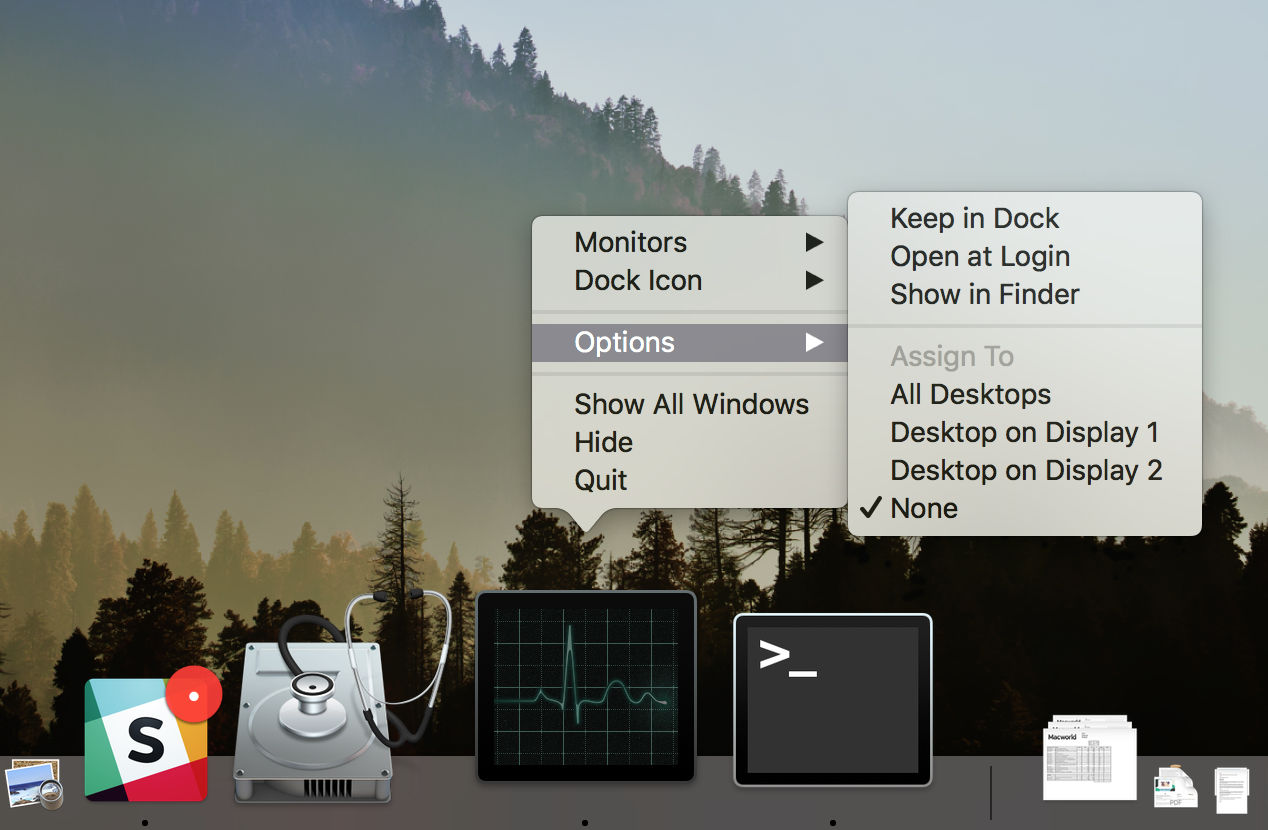
Теперь значок приложения останется в Dock даже после того, как вы закроете приложение, и вы сможете щелкать по нему всякий раз, когда захотите открыть это приложение.
Как переставить приложения в доке
Вы можете иметь ярлыки для множества приложений в Dock на вашем Mac, что может быть очень полезно. Но если у вас в Dock много значков, это может затруднить поиск той, которую вы хотите открыть.
Есть несколько способов облегчить поиск иконки. Вы можете настроить Dock так, чтобы значки увеличивались при наведении на них мышью или трекпадом (мы рассмотрим, как включить и выключить увеличение в другом учебнике).
Здесь мы рассмотрим, как изменить расположение значков в Dock, чтобы вы могли хранить вместе определенные типы приложений или, возможно, поместить наиболее часто используемые приложения в середину или по бокам Dock.
- Все, что вам нужно сделать, это навести указатель мыши на значок, который вы хотите переместить.
- Нажмите один раз на иконку.
- Продолжайте удерживать кнопку мыши и сразу же перетащите на новое место.
- Отпустите кнопку.
Говоря о ярлыках, вы можете найти этот урок полезным: Как создавать ярлыки на Mac.
Как удалить приложение из Dock
Как насчет тех значков, которые уже есть в Dock, на которые вы никогда не нажимали.
Если вы хотите организовать док-станцию, чтобы упростить поиск программ, то удаление тех, которые вы никогда не используете, было бы одним из способов сделать это.
- Найдите значок приложения, которое вы хотите удалить.
- Щелкните правой кнопкой мыши или щелкните, удерживая клавишу Control, на значке.
Выберите Параметры. - Выберите Удалить из дока.
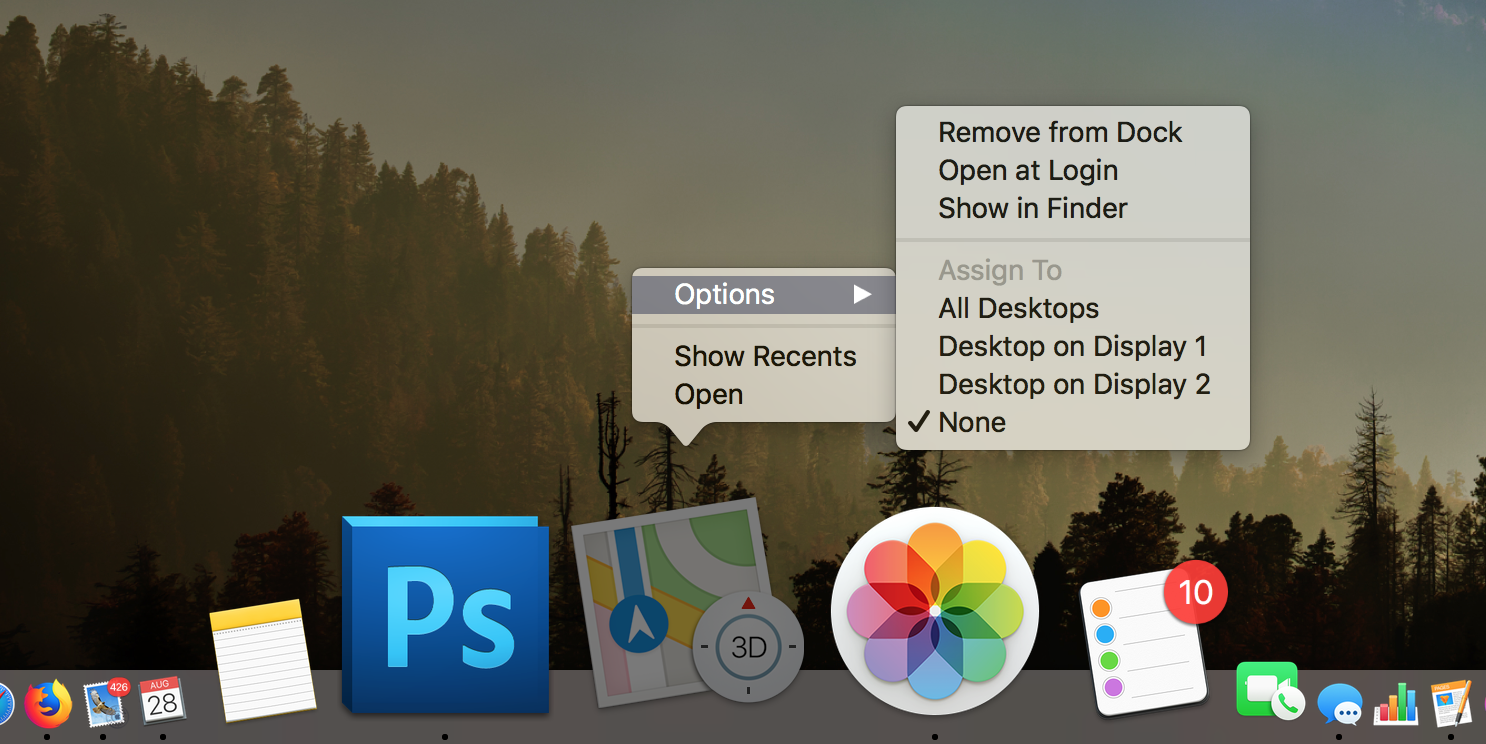
Хотите знать, какие приложения открыты на вашем Mac? Прочтите Как просмотреть все открытые приложения на Mac.
У нас также есть это руководство по использованию полноэкранного режима, и мы посмотрим, как скрыть последние приложения из Dock в MacOS здесь.




